So beheben Sie den Ursprung langsamer Download -Geschwindigkeitsproblem unter Windows 11/10
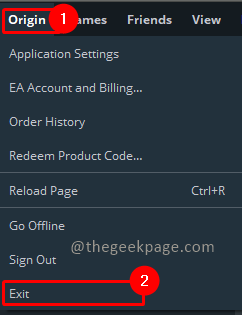
- 4646
- 1473
- Janin Pletsch
Viele Benutzer erheben die langsame Download -Geschwindigkeit in Herkunft. Obwohl Origin eine großartige Plattform ist, um Spiele zu spielen, auf denen Sie viele Spiele kaufen und herunterladen können und mit ihnen beginnen können. Es ist plattformübergreifend und das bietet eine coole Gelegenheit, mit Ihrem Login auf den Geräten zu spielen. Wenn Sie jedoch das Spiel herunterladen möchten, kann die langsame Download -Geschwindigkeit manchmal irritierend sein. Lassen Sie uns den Trick sehen, mit dem wir langsame Download -Geschwindigkeit loswerden und die Download -Geschwindigkeit in den Ursprung erhöhen können.
Inhaltsverzeichnis
- Fix 1 - Verwenden des F & E -Modus
- Fix 2 - DUPEX -Einstellungen ändern
- Fix 3 - DNS -Einstellungen ändern
- Fix 4 - End Stuck Game im Task -Manager
Fix 1 - Verwenden des F & E -Modus
Schritt 1: Zunächst einmal stornieren Sie den laufenden Download in Herkunft.
Schließen Sie nun die Ursprungssoftware, indem Sie auf die Klicken auf die Herkunft Menü und Auswahl Ausfahrt Aus den Menüoptionen.
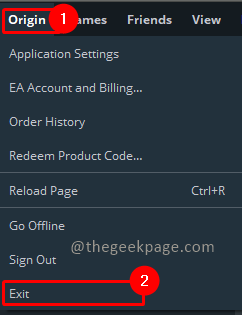
Schritt 3: Gehen Sie nun zum Ursprungs -Installationsverzeichnis. Gehe zu C fahren und es wird in sein Programmdateien (x86) Ordner. Wenn es nicht vorhanden ist, kann es im Ordner Programmdateien enthalten sein.
Schritt 4:Gehen Sie in den Ordner "Ursprung Eacore Datei.
Schritt 5: Klicken Sie mit der rechten Maustaste darauf und öffnen Sie mit Notepad
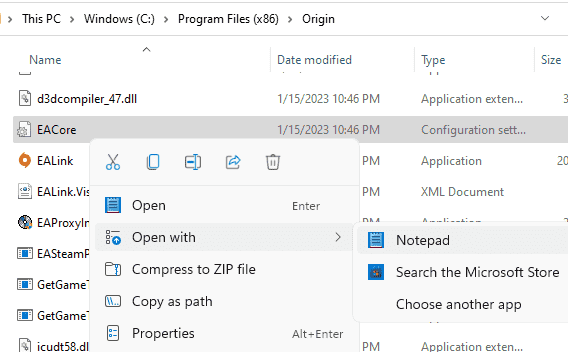
Schritt 6: Kopieren Sie nun den folgenden Inhalt in die Datei.
[Verbindung] EnvironmentName = Produktion [Feature] CD Override = Akamai
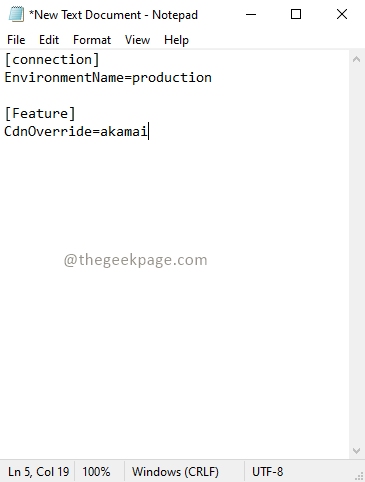 Schritt 7: Klicken Sie auf Datei und auswählen Speichern Möglichkeit.
Schritt 7: Klicken Sie auf Datei und auswählen Speichern Möglichkeit.
Schritt 7: Starten Sie jetzt erneut den Ursprung und versuchen Sie erneut, herunterzuladen. Jetzt öffnet sich Ihr Ursprung in der Produktion [F & E -Modus]. Jetzt geh zu Mein Spiel Bibliothek und versuchen Sie das Spiel herunterzuladen.
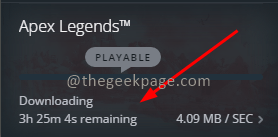
Ich bin sicher, die Download -Geschwindigkeit hätte sich erhöht als zuvor. Beifall!! Happy Gaming. Bitte hinterlassen Sie uns einen Kommentar zu diesem Trick, der hilfreich war!
Fix 2 - DUPEX -Einstellungen ändern
1 - Suche Netzwerkverbindungen anzeigen Im Suchfeld und klicken Sie darauf
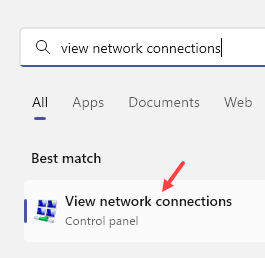
2 - Rechtsklick in Ihrem Netzwerkadapter und klicken Sie auf Eigenschaften
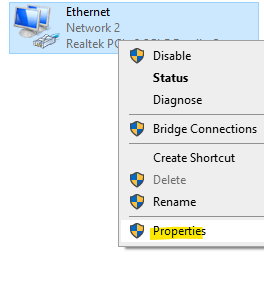
3 - Klicken Sie auf Konfigurieren
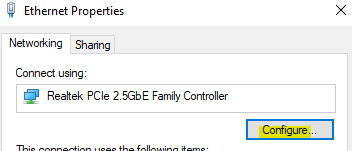
4 - Klicken Sie auf Fortschrittlich Tab
5 - auswählen Geschwindigkeit & Duplex und auswählen 100 Mbit / s Voll Duplex
6 -klick ok und versuchen Sie es erneut
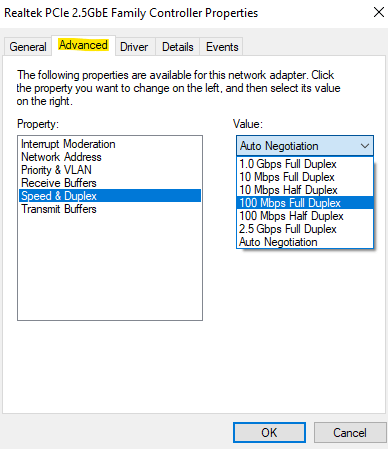
Fix 3 - DNS -Einstellungen ändern
Manchmal hilft das Ändern der DNS -Einstellungen bei der zunehmenden Download -Geschwindigkeit. Lesen Das Um Ihre DNS zu ändern und dann erneut das Spiel herunterzuladen.
Fix 4 - End Stuck Game im Task -Manager
Es kann passieren, dass Sie jedes Spiel im Ursprung spielen und dass das Spiel im Hintergrund steckt und die Downloads beeinträchtigt. Versuchen Sie, die Aufgabe für dieses festgefahrene Spiel im Task -Manager zu beenden.
1 - offen Taskmanager durch Drücken Strg + Shift + ESC Schlüssel zusammen.
2 - Herkunft erweitern und dann Rechtsklick Und Task beenden Für jedes festgefahrene Spiel, das Sie in der Liste sehen.
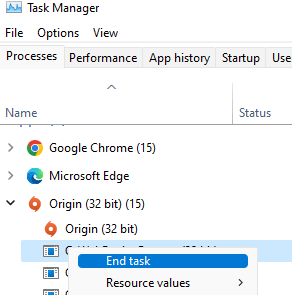
Versuchen Sie erneut, herunterzuladen
- « So verfolgen und konfigurieren Sie die Nutzung der Internetdaten in Windows 11
- So ändern Sie den Standardbrowser beim Klicken auf Hyperlinks von MS Excel »

